Flutter开发系列教程之网络请求
简介
Http网络请求是一门开发语言里比较常用和重要的功能,主要用于资源访问、接口数据请求和提交、上传下载文件等等操作,Http请求方式主要有:GET、POST、HEAD、PUT、DELETE、TRACE、CONNECT、OPTIONS。本文主要GET和POST这两种常用请求在Flutter中的用法,其中对POST将进行着重讲解。Flutter的Http网络请求的实现主要分为三种:io.dart里的HttpClient、Dart原生http请求和第三方库实现。
Http网络请求是互联网开发的基础协议,Http支持的请求方式有:GET、POST、HEAD、PUT、DELETE、TRACE、CONNECT、OPTIONS这八种。
GET请求
GET请求主要是执行获取资源操作的,例如通过URL从服务器获取返回的资源,其中GET可以把请求的一些参数信息拼接在URL上,传递给服务器,由服务器端进行参数信息解析,服务器收到请求后返回相应的资源给请求者。注意:GET请求拼接的URL数据大小和长度是有最大限制的,传输的数据量一般限制在2KB。
POST请求
POST请求主要用于执行提交信息、请求信息等操作,相比GET请求,POST请求的可以携带更多的数据,而且格式不限,如JSON、XML、文本等等都支持。并且POST传递的一些数据和参数不是直接拼接在URL后的,而是放在Http请求Body里,相对GET来说比较安全。并且传递的数据大小和格式是无限制的。
POST请求方式是一种比较常用网络请求方式,通常由请求头(header)和请求体(body)两部分组成。POST请求常见的请求体(body)有三种传输内容类型Content-type:application/x-www-form-urlencoded、application/json和multipart/form-data,当然还有其他的几种,不过不常用,常用的就是这三种。
HEAD请求
HEAD请求主要用于给请求的客户端返回头信息,而不返回Body主体内容。和GET方式类似,只不过GET方式有Body实体返回,而HEAD只返回头信息,无Body实体内容返回。主要是用于确认URL的有效性、资源更新的日期时间、查看服务器状态等等,对于有这方面需求的请求来说,比较不占用资源。
PUT请求
PUT请求主要用于执行传输文件操作,类似于FTP的文件上传一样,请求里包含文件内容,并将此文件保存到URI指定的服务器位置。
和POST方式的主要区别是:PUT请求方式如果前后两个请求相同,则后一个请求会把前一个请求覆盖掉,实现了PUT方式的修改资源;而POST请求方式如果前后两个请求相同,则后一个请求不会把前一个请求覆盖掉,实现了POST的增加资源。
DELETE请求
DELETE请求主要用于执行删除操作,告诉服务器想要删除的资源,不常用。
OPTIONS请求
OPTIONS请求主要用于执行查询针对所要请求的URI资源服务器所支持的请求方式,也就是获取这个URI所支持客户端提交给服务器端的请求方式有哪些。
TRACE请求
TRACE请求主要用于执行追踪传输路径的操作,例如,我们发起了一个Http请求,在这个过程中这个请求可能会经过很多个路径和过程,TRACE就是告诉服务器在收到请求后,返回一条响应信息,将它收到的原始Http请求信息返回给客户端,这样就可以验证在Http传输过程中请求是否被修改过。
CONNECT请求
CONNECT请求主要用于执行连接代理操作,例如“翻墙”。客户端通过CONNECT方式与服务器建立通信隧道,进行TCP通信。主要通过SSL和TLS安全传输数据。CONNECT的作用就是告诉服务器让它代替客户端去请求访问某个资源,然后再将数据返回给客户端,相当于一个媒介中转。
Dart的Http请求
Dart原生http请求库是Dart提供的一种请求方式,常见的请求方式都支持,除此之外,还支持如上传和下载文件等操作。
Dart官方仓库提供了大量的三方库和官方库,引用也非常的方便,Dart PUB官方地址为: https://pub.dartlang.org ,如下图所示:
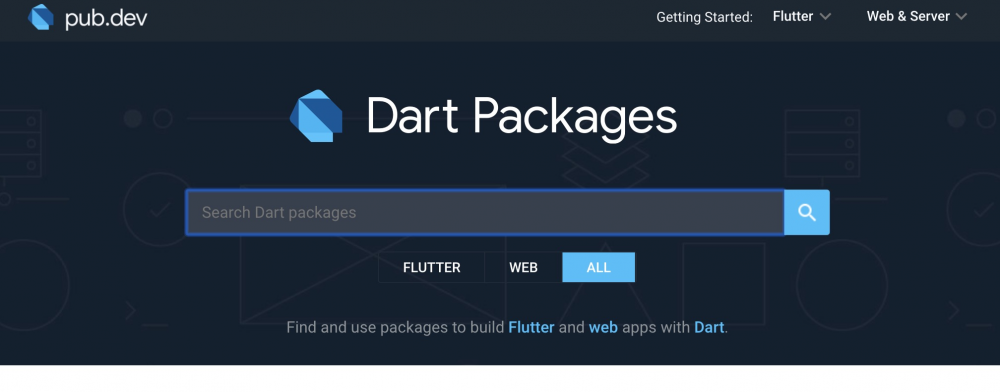
1.1 安装依赖
使用Dart的原生http库进行网络请求时,需要先在Dart PUB或官方Github里把相关的http库引用下来,然后才能使用。添加包依赖前,我们可以使用 https://pub.dev/packages/http... 。
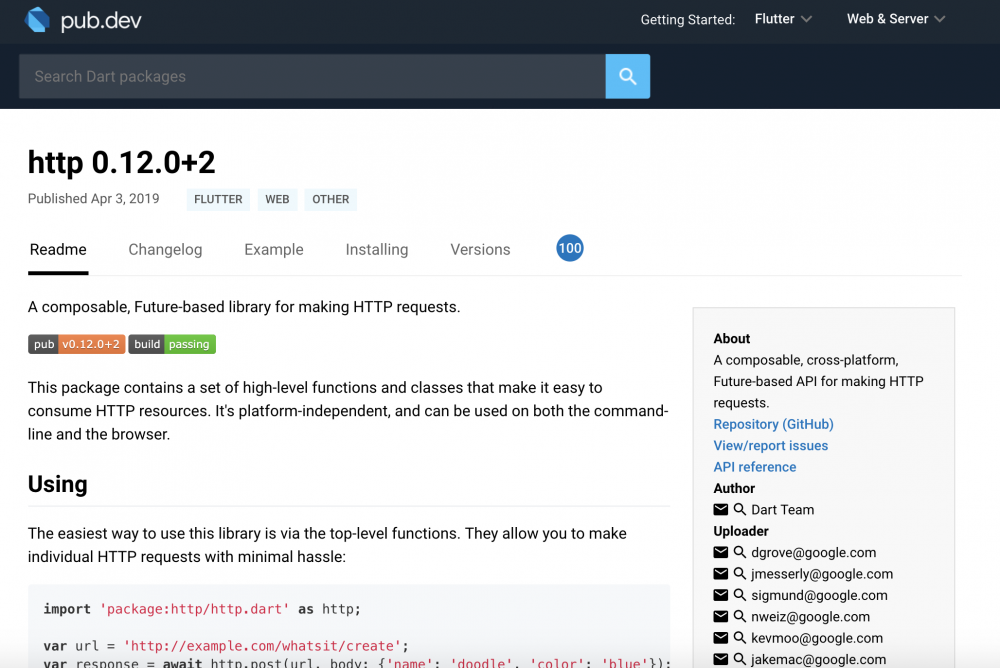
然后,在pubspec.yaml文件的dependencies节点添加http库依赖,如下所示:
http: ^0.12.0+2
然后,使用flutter packages get命令拉取库依赖。使用http进行网络请求前,需要先导入http包,如下:
import 'package:http/http.dart' as http;
1.2 常用方法
http库支持常见的get、post、del等请求。其中,get请求的格式如下:
get(dynamic url, { Map<String, String> headers }) → Future<Response>
- (必须)url:请求地址
- (可选)headers:请求头
post请求的格式如下:
post(dynamic url, { Map<String, String> headers, dynamic body, Encoding encoding }) → Future<Response>
- (必须)url:请求地址
- (可选)headers:请求头
- (可选)body:参数
- (编码)Encoding:编码
例如,下面是post的示例:
http.post('https://flutter-cn.firebaseio.com/products.json',
body: json.encode(param),encoding: Utf8Codec())
.then((http.Response response) {
final Map<String, dynamic> responseData = json.decode(response.body);
// 处理响应数据
}).catchError((error) {
print('$error错误');
});
1.3 示例
例如,下面使用Dart的http库实现get请求的示例,示例代码如下:
import 'package:flutter/material.dart';
import 'package:http/http.dart' as http;
void main() => runApp(MyApp());
var hotMovies =
'https://api.douban.com/v2/movie/in_theaters?apikey=0df993c66c0c636e29ecbb5344252a4a';
class MyApp extends StatelessWidget {
var movies = '';
@override
Widget build(BuildContext context) {
return MaterialApp(
title: 'http请求示例',
theme: new ThemeData(
primaryColor: Colors.white,
),
home: new Scaffold(
appBar: new AppBar(
title: new Text('http请求示例'),
),
body: new Column(children: <Widget>[
new RaisedButton(
child: new Text('获取电影列表'), onPressed: getFilmList()),
new Expanded(
child: new Text('$movies'),
)
]),
));
}
getFilmList() {
http.get(hotMovies).then((response) {
movies = response.body;
});
}
}
运行上面的代码,结果如下图:
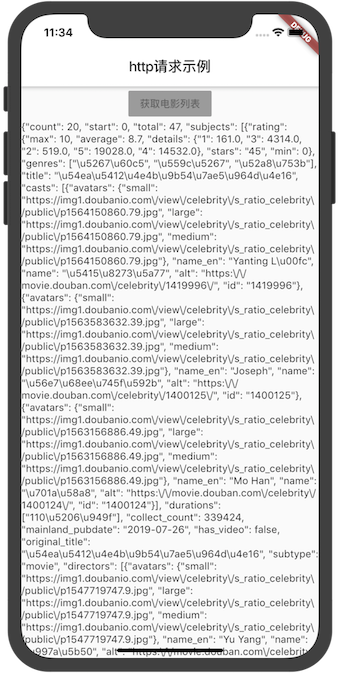
除了get请求,http的post请求示例如下:
import 'dart:convert';
import 'dart:io';
import 'package:http/http.dart' as http;
import 'package:http_parser/http_parser.dart';
class DartHttpUtils {
//创建client实例
var _client = http.Client();
//发送GET请求
getClient() async {
var url = "https://abc.com:8090/path1?name=abc&pwd=123";
_client.get(url).then((http.Response response) {
//处理响应信息
if (response.statusCode == 200) {
print(response.body);
} else {
print('error');
}
});
}
//发送POST请求,application/x-www-form-urlencoded
postUrlencodedClient() async {
var url = "https://abc.com:8090/path2";
//设置header
Map<String, String> headersMap = new Map();
headersMap["content-type"] = "application/x-www-form-urlencoded";
//设置body参数
Map<String, String> bodyParams = new Map();
bodyParams["name"] = "value1";
bodyParams["pwd"] = "value2";
_client
.post(url, headers: headersMap, body: bodyParams, encoding: Utf8Codec())
.then((http.Response response) {
if (response.statusCode == 200) {
print(response.body);
} else {
print('error');
}
}).catchError((error) {
print('error');
});
}
//发送POST请求,application/json
postJsonClient() async {
var url = "https://abc.com:8090/path3";
Map<String, String> headersMap = new Map();
headersMap["content-type"] = ContentType.json.toString();
Map<String, String> bodyParams = new Map();
bodyParams["name"] = "value1";
bodyParams["pwd"] = "value2";
_client
.post(url,
headers: headersMap,
body: jsonEncode(bodyParams),
encoding: Utf8Codec())
.then((http.Response response) {
if (response.statusCode == 200) {
print(response.body);
} else {
print('error');
}
}).catchError((error) {
print('error');
});
}
// 发送POST请求,multipart/form-data
postFormDataClient() async {
var url = "https://abc.com:8090/path4";
var client = new http.MultipartRequest("post", Uri.parse(url));
client.fields["name"] = "value1";
client.fields["pwd"] = "value2";
client.send().then((http.StreamedResponse response) {
if (response.statusCode == 200) {
response.stream.transform(utf8.decoder).join().then((String string) {
print(string);
});
} else {
print('error');
}
}).catchError((error) {
print('error');
});
}
// 发送POST请求,multipart/form-data,上传文件
postFileClient() async {
var url = "https://abc.com:8090/path5";
var client = new http.MultipartRequest("post", Uri.parse(url));
http.MultipartFile.fromPath('file', 'sdcard/img.png',
filename: 'img.png', contentType: MediaType('image', 'png'))
.then((http.MultipartFile file) {
client.files.add(file);
client.fields["description"] = "descriptiondescription";
client.send().then((http.StreamedResponse response) {
if (response.statusCode == 200) {
response.stream.transform(utf8.decoder).join().then((String string) {
print(string);
});
} else {
response.stream.transform(utf8.decoder).join().then((String string) {
print(string);
});
}
}).catchError((error) {
print(error);
});
});
}
///其余的HEAD、PUT、DELETE请求用法类似,大同小异,大家可以自己试一下
///在Widget里请求成功数据后,使用setState来更新内容和状态即可
///setState(() {
/// ...
/// });
}
HttpClient请求
Dart IO库中提供的HttpClient可以实现一些基本的Http请求。不过,HttpClient只能实现一些基本的网络请求,对应一些复杂的网络请求还无法完成,如POST里的Body请求体传输内容类型部分还无法支持,multipart/form-data这个类型传输还不支持。
2.1 使用方法
使用HttpClient发起请求主要分为五步:
1,创建一个HttpClient。
HttpClient httpClient = new HttpClient();
2,打开Http连接,设置请求头。
HttpClientRequest request = await httpClient.getUrl(uri);
在这一步,我们可以使用任意Http method,如httpClient.post(...)、httpClient.delete(...)等。如果包含Query参数,可以在构建uri时添加,如:
Uri uri=Uri(scheme: "https", host: "flutterchina.club", queryParameters: {
"xx":"xx",
"yy":"dd"
});
如果需要设置请求头,可以通过HttpClientRequest设置请求header,如:
request.headers.add("user-agent", "test");
如果是post或put等可以携带请求体的请求,还可以通过HttpClientRequest对象发送request body,如:
String payload="..."; request.add(utf8.encode(payload)); //request.addStream(_inputStream); //可以直接添加输入流
3,等待连接服务器。
HttpClientResponse response = await request.close();
到这一步之后,请求信息就已经发送给服务器了,返回一个HttpClientResponse对象,它包含响应头(header)和响应流(响应体的Stream),接下来就可以通过读取响应流来获取响应内容。
4,读取响应内容
String responseBody = await response.transform(utf8.decoder).join();
5,请求结束后,还需要关闭HttpClient。
httpClient.close();
2.2 请求示例
import 'package:flutter/material.dart';
import 'dart:convert';
import 'dart:io';
void main() => runApp(MyApp());
var hotMovies =
'https://api.douban.com/v2/movie/in_theaters?apikey=0df993c66c0c636e29ecbb5344252a4a';
class MyApp extends StatelessWidget {
var movies = '';
@override
Widget build(BuildContext context) {
return MaterialApp(
title: 'HttpClient请求示例',
theme: new ThemeData(
primaryColor: Colors.white,
),
home: new Scaffold(
appBar: new AppBar(
title: new Text('HttpClient请求示例'),
),
body: new Column(children: <Widget>[
new RaisedButton(
child: new Text('获取电影列表'), onPressed: getFilmList),
new Expanded(
child: new Text('$movies'),
)
]),
));
}
void getFilmList() async {
try {
HttpClient httpClient = new HttpClient();
HttpClientRequest request = await httpClient.getUrl(Uri.parse(hotMovies));
HttpClientResponse response = await request.close();
var result = await response.transform(utf8.decoder).join();
movies = result;
print('movies'+result);
httpClient.close();
}catch(e){
print('请求失败:$e');
}
}
}
执行上面的代码,结果如下图:
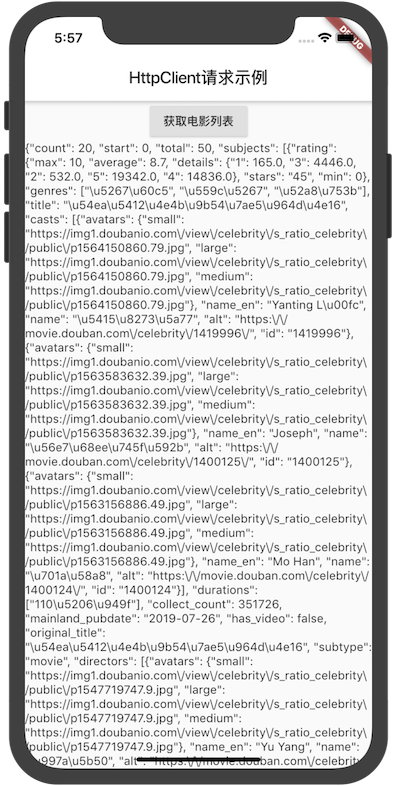
dio库
除了上面两种常见的请求方式外,Flutter开发中还可以使用dio等第三方库来实现Http网络请求,如Dart社区提供的dio库。
前面说过,HttpClient发起网络请求是比较麻烦的,很多事情都需要我们手动处理,如果再涉及到文件上传/下载、Cookie管理等就会非常繁琐。而Dart社区有一些第三方http请求库,就可以简化这些操作。dio库不仅支持常见的网络请求,还支持Restful API、FormData、拦截器、请求取消、Cookie管理、文件上传/下载、超时等操作。
3.1 安装依赖
和使用其他的第三方库一样,使用dio库之前需要先安装依赖,安装前可以在Dart PUB上搜索dio,确定其版本号,如下所示:
dependencies: dio: 2.1.x #latest version
然后,执行flutter packages get命令或者点击【Packages get】选项拉取库依赖。
使用dio之前需要先导入dio库,并创建dio实例,如下所示:
import 'package:dio/dio.dart'; Dio dio = new Dio();
接下来,就可以通过 dio实例来发起网络请求了,注意,一个dio实例可以发起多个http请求,一般来说,APP只有一个http数据源时,dio应该使用单例模式。
3.2 使用方法
3.2.1 GET请求
import 'package:dio/dio.dart';
void getHttp() async {
try {
Response response;
response=await dio.get("/test?id=12&name=wendu")
print(response.data.toString());
} catch (e) {
print(e);
}
}
在上面的示例中,我们可以将query参数通过对象来传递,上面的代码等同于:
response=await dio.get("/test",queryParameters:{"id":12,"name":"wendu"})
print(response);
3.2.2 POST请求
response=await dio.post("/test",data:{"id":12,"name":"wendu"})
3.2.3 多个并发请求
如果要发起多个并发请求,可以使用下面的方式:
response= await Future.wait([dio.post("/info"),dio.get("/token")]);
3.2.4 下载文件
如果要下载文件,可以使用dio的download函数,如下所示:
response=await dio.download("https://www.google.com/",_savePath);
3.2.5 FormData请求
如果要发起表单请求,可以使用下面的方式:
FormData formData = new FormData.from({
"name": "wendux",
"age": 25,
});
response = await dio.post("/info", data: formData)
如果发送的数据是FormData,则dio会将请求header的contentType设为“multipart/form-data”。
当然,FormData也支持上传多个文件操作,例如:
FormData formData = new FormData.from({
"name": "wendux",
"age": 25,
"file1": new UploadFileInfo(new File("./upload.txt"), "upload1.txt"),
"file2": new UploadFileInfo(new File("./upload.txt"), "upload2.txt"),
// 支持文件数组上传
"files": [
new UploadFileInfo(new File("./example/upload.txt"), "upload.txt"),
new UploadFileInfo(new File("./example/upload.txt"), "upload.txt")
]
});
response = await dio.post("/info", data: formData)
3.2.6 回调设置
值得一提的是,dio内部仍然使用HttpClient发起的请求,所以代理、请求认证、证书校验等和HttpClient是相同的,我们可以在onHttpClientCreate回调中进行设置,例如:
(dio.httpClientAdapter as DefaultHttpClientAdapter).onHttpClientCreate = (client) {
//设置代理
client.findProxy = (uri) {
return "PROXY 192.168.1.2:8888";
};
//校验证书
httpClient.badCertificateCallback=(X509Certificate cert, String host, int port){
if(cert.pem==PEM){
return true; //证书一致,则允许发送数据
}
return false;
};
};
3.3 示例
import 'package:flutter/material.dart';
import 'package:dio/dio.dart';
void main() => runApp(MyApp());
var hotMovies = 'http://api.douban.com/v2/movie/in_theaters?apikey=0df993c66c0c636e29ecbb5344252a4a';
class MyApp extends StatelessWidget {
var movies = '';
@override
Widget build(BuildContext context) {
return MaterialApp(
title: 'Dio请求示例',
theme: new ThemeData(
primaryColor: Colors.white,
),
home: new Scaffold(
appBar: new AppBar(
title: new Text('Dio请求示例'),
),
body: new Column(children: <Widget>[
new RaisedButton(
child: new Text('获取电影列表'), onPressed: getFilmList),
new Expanded(
child: new Text('$movies'),
)
]),
));
}
void getFilmList() async {
Dio dio = new Dio();
Response response=await dio.get(hotMovies);
movies=response.toString();
print('电影数据:'+movies);
}
}
综合示例
为了对前面的知识做一个简单的总结,下面通过一个见得的示例来讲解Flutter的基本使用,最终效果如图:
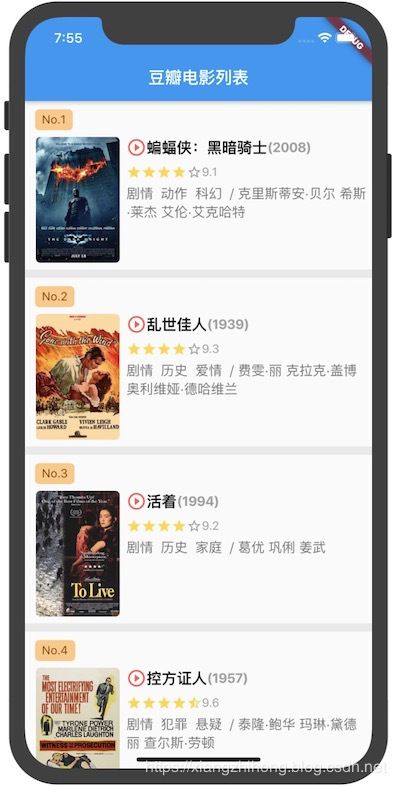
需要说的是,最新版本豆瓣api需要传递apikey才能获取值,下面是电影列表的源码:
import 'package:flutter/material.dart';
import 'dart:convert' as Convert;
import 'dart:io';
import 'package:flutter/cupertino.dart';
void main() => runApp(MyApp());
class MyApp extends StatelessWidget {
@override
Widget build(BuildContext context) {
return MaterialApp(
title: '豆瓣电影',
home: Scaffold(
appBar: new AppBar(
title: new Text('豆瓣电影列表'),
),
body: DouBanListView(),),
);
}
}
class DouBanListView extends StatefulWidget {
@override
State<StatefulWidget> createState() {
return DouBanState();
}
}
class DouBanState extends State<DouBanListView> with AutomaticKeepAliveClientMixin{
var url='http://api.douban.com/v2/movie/top250?start=25&count=10&apikey=0df993c66c0c636e29ecbb5344252a4a';
var subjects = [];
var itemHeight = 150.0;
requestMovieTop() async {
var httpClient = new HttpClient();
var request = await httpClient.getUrl(Uri.parse(url));
var response = await request.close();
var responseBody = await response.transform(Convert.utf8.decoder).join();
Map data = Convert.jsonDecode(responseBody);
setState(() {
subjects = data['subjects'];
});
}
@override
void initState() {
super.initState();
requestMovieTop();
}
@override
Widget build(BuildContext context) {
return Container(
child: getListViewContainer(),
);
}
getListViewContainer() {
if (subjects.length == 0) {
//loading
return CupertinoActivityIndicator();
}
return ListView.builder(
//item 的数量
itemCount: subjects.length,
itemBuilder: (BuildContext context, int index) {
return GestureDetector(
//Flutter 手势处理
child: Container(
color: Colors.transparent,
child: Column(
crossAxisAlignment: CrossAxisAlignment.start,
children: <Widget>[
numberWidget(index + 1),
getItemContainerView(subjects[index]),
//下面的灰色分割线
Container(
height: 10,
color: Color.fromARGB(255, 234, 233, 234),
)
],
),
),
onTap: () {
//监听点击事件
print("click item index=$index");
},
);
});
}
//肖申克的救赎(1993) View
getTitleView(subject) {
var title = subject['title'];
var year = subject['year'];
return Container(
child: Row(
children: <Widget>[
Icon(
Icons.play_circle_outline,
color: Colors.redAccent,
),
Text(
title,
style: TextStyle(
fontSize: 18, fontWeight: FontWeight.bold, color: Colors.black),
),
Text('($year)',
style: TextStyle(
fontSize: 16,
fontWeight: FontWeight.bold,
color: Colors.grey))
],
),
);
}
getItemContainerView(var subject) {
var imgUrl = subject['images']['medium'];
return Container(
width: double.infinity,
padding: EdgeInsets.all(5.0),
child: Row(
children: <Widget>[
getImage(imgUrl),
Expanded(
child: getMovieInfoView(subject),
flex: 1,
)
],
),
);
}
//圆角图片
getImage(var imgUrl) {
return Container(
decoration: BoxDecoration(
image:
DecorationImage(image: NetworkImage(imgUrl), fit: BoxFit.cover),
borderRadius: BorderRadius.all(Radius.circular(5.0))),
margin: EdgeInsets.only(left: 8, top: 3, right: 8, bottom: 3),
height: itemHeight,
width: 100.0,
);
}
getStaring(var stars) {
return Row(
children: <Widget>[RatingBar(stars), Text('$stars')],
);
}
//电影标题,星标评分,演员简介Container
getMovieInfoView(var subject) {
var start = subject['rating']['average'];
return Container(
height: itemHeight,
alignment: Alignment.topLeft,
child: Column(
children: <Widget>[
getTitleView(subject),
RatingBar(start),
DescWidget(subject)
],
),
);
}
//NO.1 图标
numberWidget(var no) {
return Container(
child: Text(
'No.$no',
style: TextStyle(color: Color.fromARGB(255, 133, 66, 0)),
),
decoration: BoxDecoration(
color: Color.fromARGB(255, 255, 201, 129),
borderRadius: BorderRadius.all(Radius.circular(5.0))),
padding: EdgeInsets.fromLTRB(8, 4, 8, 4),
margin: EdgeInsets.only(left: 12, top: 10),
);
}
@override
bool get wantKeepAlive => true;
}
//类别、演员介绍
class DescWidget extends StatelessWidget {
var subject;
DescWidget(this.subject);
@override
Widget build(BuildContext context) {
var casts = subject['casts'];
var sb = StringBuffer();
var genres = subject['genres'];
for (var i = 0; i < genres.length; i++) {
sb.write('${genres[i]} ');
}
sb.write("/ ");
List<String> list = List.generate(
casts.length, (int index) => casts[index]['name'].toString());
for (var i = 0; i < list.length; i++) {
sb.write('${list[i]} ');
}
return Container(
alignment: Alignment.topLeft,
child: Text(
sb.toString(),
softWrap: true,
textDirection: TextDirection.ltr,
style:
TextStyle(fontSize: 16, color: Color.fromARGB(255, 118, 117, 118)),
),
);
}
}
class RatingBar extends StatelessWidget {
double stars;
RatingBar(this.stars);
@override
Widget build(BuildContext context) {
List<Widget> startList = [];
//实心星星
var startNumber = stars ~/ 2;
//半实心星星
var startHalf = 0;
if (stars.toString().contains('.')) {
int tmp = int.parse((stars.toString().split('.')[1]));
if (tmp >= 5) {
startHalf = 1;
}
}
//空心星星
var startEmpty = 5 - startNumber - startHalf;
for (var i = 0; i < startNumber; i++) {
startList.add(Icon(
Icons.star,
color: Colors.amberAccent,
size: 18,
));
}
if (startHalf > 0) {
startList.add(Icon(
Icons.star_half,
color: Colors.amberAccent,
size: 18,
));
}
for (var i = 0; i < startEmpty; i++) {
startList.add(Icon(
Icons.star_border,
color: Colors.grey,
size: 18,
));
}
startList.add(Text(
'$stars',
style: TextStyle(
color: Colors.grey,
),
));
return Container(
alignment: Alignment.topLeft,
padding: const EdgeInsets.only(left: 0, top: 8, right: 0, bottom: 5),
child: Row(
children: startList,
),
);
}
}
附:
1, Flutter系列教程之环境搭建
2, Flutter系列教程之学习线路
3, Flutter系列教程之Dart语法
4, Flutter系列教程之快速入门
5, Flutter系列教程之Flutter 1.7新特性
6, 通过HttpClient发起HTTP请求
- 本文标签: key final 删除 Proxy 服务器 https 标题 RESTful TCP XML 开发 http token git cat 管理 时间 json dependencies src id ip 互联网 IDE 需求 实例 参数 client IO db description 数据 代码 parse REST build 图片 tk 认证 find UI GitHub 解析 文件上传 example ORM 并发 源码 tar 安装 Google App list ftp 下载 stream 协议 map FIT value 总结 ACE Agent ssl js 安全 API CTO
- 版权声明: 本文为互联网转载文章,出处已在文章中说明(部分除外)。如果侵权,请联系本站长删除,谢谢。
- 本文海报: 生成海报一 生成海报二











![[HBLOG]公众号](http://www.liuhaihua.cn/img/qrcode_gzh.jpg)

